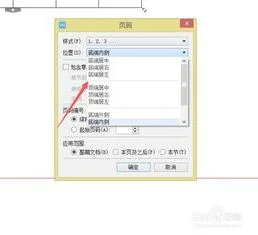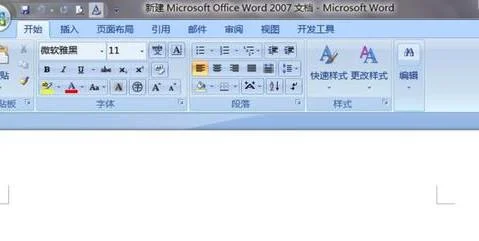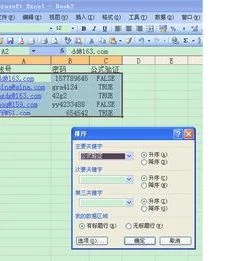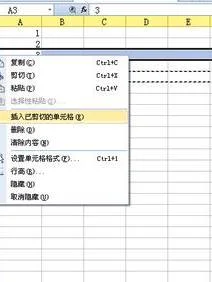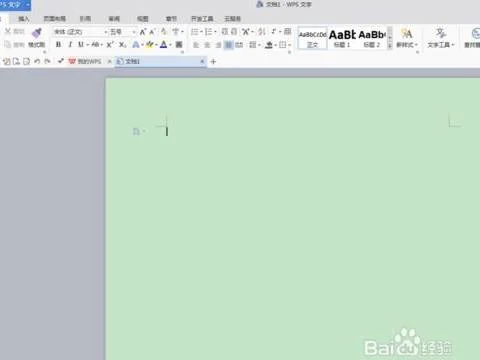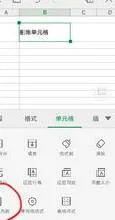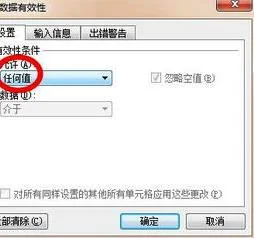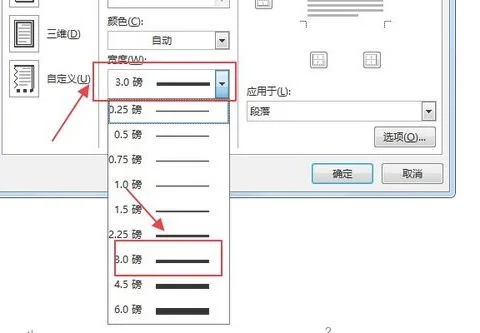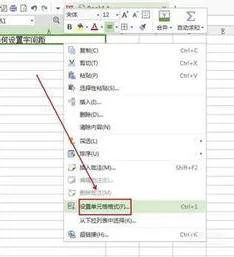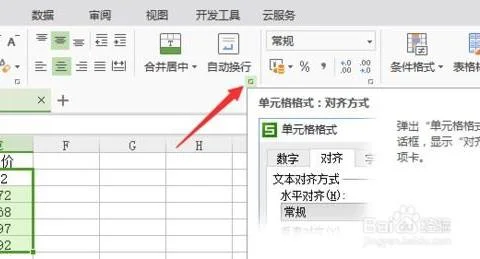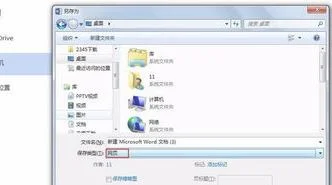1.wps怎么调整页码顺序
wps调整页码顺序的具体步骤如下:
我们需要准备的材料分别是:电脑、WPS文档。
1、首先我们打开需要编辑的WPS文档,双击页码。
2、然后我们右键单击页码打开“设置页码格式”。
3、然后我们在弹出来的窗口中点击选择“续前页”,之后回车确定即可。
2.wps中如何从正文开始设置页码
以WPS 2019版为例
1、打开文档
2、将鼠标放在正文第一页,依次点击“插入”--->;“页码”
3、在弹出的“页码”设置界面进行设置即可~
3.WPS文档怎么添加页码啊
可以如下的操作步骤:
1、首先打开需要插入页码的word文档,然后再文档的菜单栏上面寻找“插入”。
2、单击插入,然后在插入的子菜单栏上面找到“页码”。
3、在页码这里看到是可以在分解出下一级菜单的,而在这一级菜单里就有很多页码的格式。
4、在下拉菜单里选择需要的页码格式,然后单击(以页脚中间为例)。
5、点击插入之后就会看到在文档的下面出现页码,在这里有队页码进行编辑的选项,根据自己的需要可进行操作。
6、一般可以选择修改页码,然后可以选择是从本页开始还是整篇文档都插入页码,编辑好了之后就可以了,文档里面就插入了自己想要的页码了,而且是自动排好的,不用再手动填入数字了。
4.wps文档怎么设置页码
如果是在每一页都有页码,这很简单,点击菜单栏中“插入——页码”,在弹出的对话框中,可以设置位置(是页脚或是页眉)、对齐方式、数字格式,然后点击“高级”,可以设置“续前节”或“起始页码”等。
如果页码有特殊的要求,就要先插入分节符、取消“同前节”,然后分别输入页码。举一个常会遇到的实例吧:
假如第1-2页无页码,第3页开始加页码,起始页码为1。
1、将光标定位在第2页末尾处,依次点击“插入——分隔符——下一页分节符”。
2、点击“视图——页眉和页脚”,将光标定位到第3页页脚的位置,在“页眉和页脚”工具栏中,点击“同前节”按钮,使其退出高亮状态,即取消与前一节(第1-2页)的链接。
3、将光标定位到第3页任意位置,点击“插入——页码”,将位置设为页面底端(页脚),对齐方式为居中,数字格式为1、2、3。再点击“高级”按钮,选中“起始页码”并设为“1”。按确定。
5.wps怎么设置页码格式为1
设置方法:
1、在页脚处双击鼠标,进入页脚编辑状态,单击插入页脚按钮,如图所示;
2、弹出对话框,根据需要时行设置,单击确定按钮;
3、单击页码,用键盘的方向键,将光标移动到页码数码的左侧,输入1- 即可;
4、设置后的效果如图所示。
6.WPS页码格式设置
WPS页码格式设置那里:
插入——页码
怎样才可以设置成【第一页 共四页】:
在“页脚”输入“【第页 共页】”,然后在“第页”之间插入页码(数字格式选择‘一、二、三’)。文档编辑好了之后,你知道共有多少页了,再在“共页”之间输入页数。搞定!